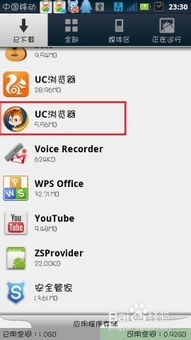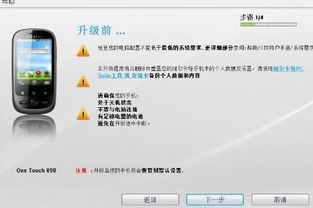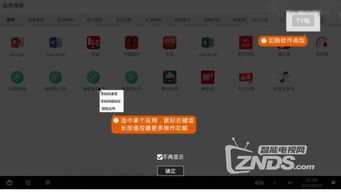重装系统后进不去系统,重装系统后进不去系统怎么办?全面解析及解决方法
时间:2024-10-08 来源:网络 人气:
重装系统后进不去系统怎么办?全面解析及解决方法
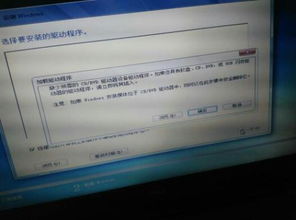
重装系统是电脑维护中常见的一项操作,但有时在重装系统后,用户可能会遇到无法进入系统的情况。本文将全面解析重装系统后进不去系统的原因,并提供相应的解决方法。
一、重装系统后进不去系统的常见原因
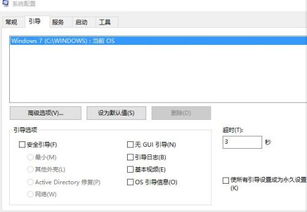
1. BIOS设置问题:在重装系统过程中,如果BIOS设置不当,如未将硬盘设置为第一启动项,可能会导致系统无法启动。
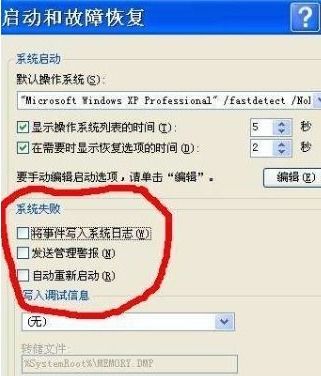
2. 硬盘主引导记录(MBR)损坏:在重装系统时,如果MBR被破坏,电脑将无法识别硬盘,从而无法启动系统。
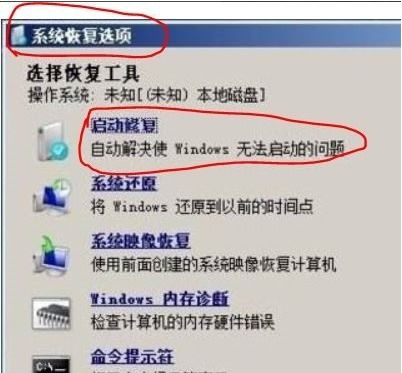
3. 系统文件损坏:重装系统过程中,系统文件可能因为各种原因损坏,导致系统无法正常启动。
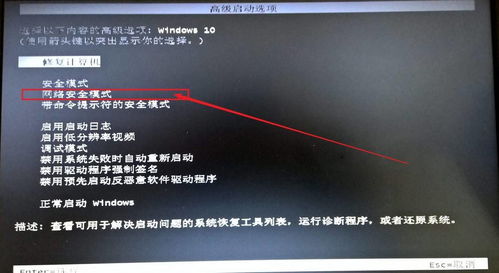
4. 驱动程序问题:某些硬件的驱动程序可能未正确安装或损坏,导致系统无法识别硬件设备。
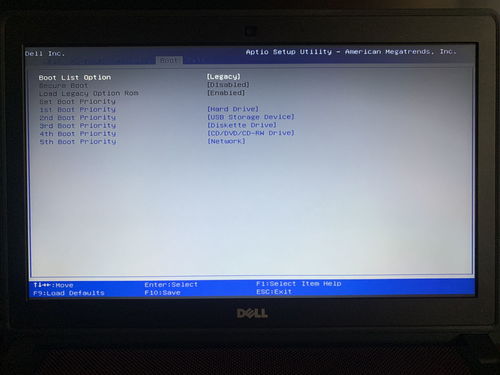
二、重装系统后进不去系统的解决方法
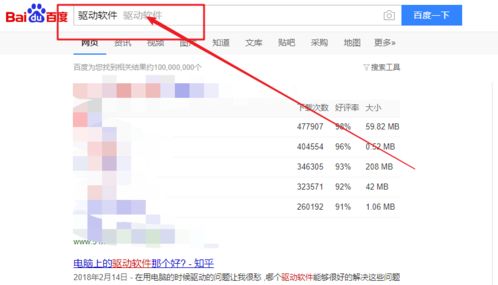
1. 检查BIOS设置:
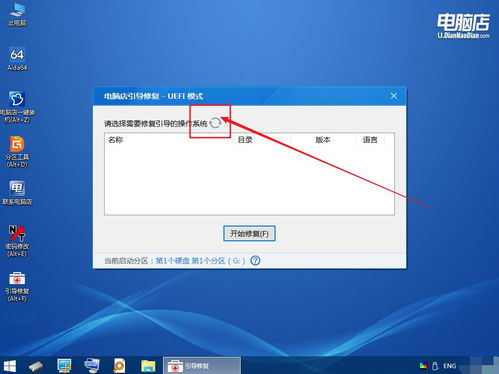
操作步骤:
开机时按下F2键或DEL键进入BIOS设置。
检查启动顺序,确保硬盘设置为第一启动项。
关闭网络启动,防止网络问题导致启动失败。
保存设置并退出BIOS。
2. 重建主引导记录(MBR):
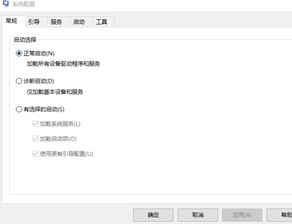
操作步骤:
准备一张带有PE系统的光盘或U盘。
开机时按F12键或DEL键进入BIOS,设置光盘或U盘为第一启动项。
插入光盘或U盘,进入PE系统。
打开DiskGenius软件,选中硬盘,点击右键,选择“重建主引导记录(MBR)”。
确认操作,重启电脑。
3. 修复系统文件:
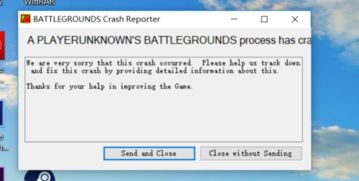
操作步骤:
使用PE系统中的系统修复工具,如Windows PE自带的“系统文件检查器”。
运行系统文件检查器,修复损坏的系统文件。
重启电脑,尝试进入系统。
4. 安装驱动程序:
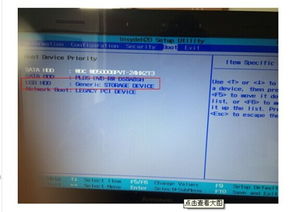
操作步骤:
进入PE系统,找到并安装相应的硬件驱动程序。
重启电脑,检查系统是否正常运行。
三、预防措施
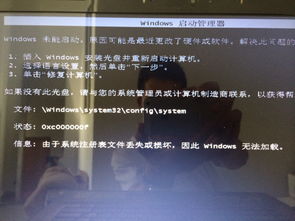
1. 备份重要数据:在重装系统前,确保备份所有重要数据,以防数据丢失。

2. 选择合适的系统版本:根据电脑硬件配置选择合适的系统版本,避免因系统不兼容导致问题。
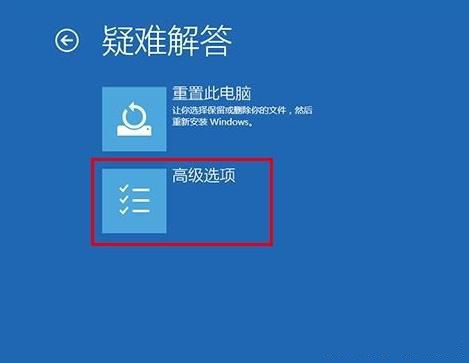
3. 规范操作:在重装系统过程中,严格按照操作步骤进行,避免误操作导致问题。

重装系统后进不去系统的情况虽然令人头疼,但通过以上方法,大多数问题都可以得到解决。在重装系统前,做好充分的准备和预防措施,可以有效避免此类问题的发生。
相关推荐
教程资讯
教程资讯排行